Mudanças entre as edições de "SCAN/DPEC - NF-e"
| Linha 96: | Linha 96: | ||
[[Arquivo:NFe14.JPG |link=|]] | [[Arquivo:NFe14.JPG |link=|]] | ||
| + | |||
| + | Verifique se você possui internet ou se o certificado está devidamente conectado na leitora ou em sua máquina. Se caso estiver tudo funcionando, entre em contato com a HTD ou contate um técnico para maiores esclarecimentos. | ||
| + | |||
| + | [[Arquivo:NFe14.JPG |link=|]] | ||
| + | |||
| + | Este erro normalmente ocorre porque a receita, por ter certa lentidão de processamento pode ainda não ter processado o envio da nota, portanto o erro informa que a data do evento não pode ser menor que a data de autorização. Aguarde um momento. | ||
| + | |||
| + | |||
| + | == '''Limpar mensagens''' == | ||
Edição das 15h16min de 13 de março de 2015
Índice
Nota Fiscal Eletrônica
Na tela de nota fiscal eletrônica, além de o sistema disponibilizar o envio de notas para a Receita Federal, ainda há uma série de outros processos que podem ser executados e que envolvem notas fiscais.
(Ex: Inutilização de Numeração, etc.).
Para abrir a tela clique no ícone 'Enviar Nota' , na barra de “ícones padrões” do sistema.
Selecionar certificado
Ao entrar na tela de Enviar Nota, se por ventura você visualizar um texto, no rodapé da tela desta forma:

Será necessário selecionar o certificado que a ser utilizado para realizar os procedimentos que esta tela oferece. Podemos realizar essa seleção de duas formas simples:
- 1. Acesse Operações > NFe > Selecionar Certificado.
- 2. Clique em Certificado


A tela de seleção do certificado será exibida:
Verifique o rodapé da tela:

Pronto! Agora os processos desta tela que são integrados com a Receita Federal já podem ser realizados.
Envio de nota
As notas fiscais podem ser enviadas no momento que são salvas na tela de digitação ou o usuário pode optar por enviá-la propriamente na tela de envio. Devem ser preenchidos os parâmetros de consulta para na parte de cima da tela para que o sistema filtre as notas desejadas.
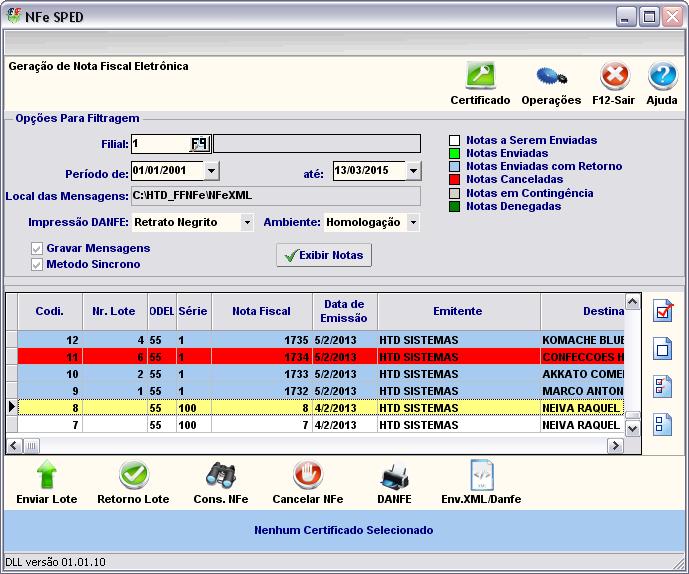
Nota: Você deverá selecionar possuir o certificado em sua maquina e o mesmo deverá estar selecionado no sistema.
Clique no botão 'Enviar Lote' e aguarde o envio da nota. Você visualizará a seguinte tela:

Caso apresente erros em algumas das imagens verdes a cima, verifique os possíveis erros e correções que estão disponíveis neste manual. Caso o problema não esteja especificado entre em contato com a HTD para maiores esclarecimentos.
Envio de XML/DANFE por email
Há no sistema a possibilidade enviar o XML/DANFE por e-mail para o cliente e/ou contador posteriormente o envio.
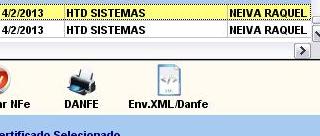
Para que possa ser enviado o e-mail diretamente do sistema, é necessário que as configurações referente ao e-mail do usuário logado estejam corretamente configuradas.
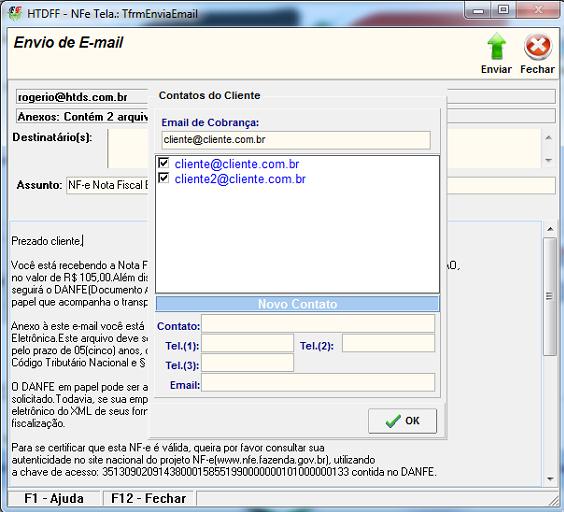
Email de Cobrança: Este será o mesmo preenchido no Cad. Cliente. É possível inserir ou alterar nesta tela, basta preencher o campo e teclar Enter. Ele será exibido na lista abaixo para seleção ao envio.
Todos os e-mails e contatos cadastrados no Cad. Cliente serão exibidos para seleção. Para inserir ou alterar nesta tela os contatos, basta preencher o e-mail e teclar Enter.
Clique sobre a caixa de marcação que está a frente do endereço de e-mail para selecioná-lo e a deixe marcada . Serão destinados os arquivos para todas aquelas preenchidas.
Ao finalizar, clique em .
Todos os e-mails marcados serão levados na caixa de Destinatário(s).
Pode-se alterar os e-mails apagando-os ou inserir novos, colocando-os após uma vírgula (,).
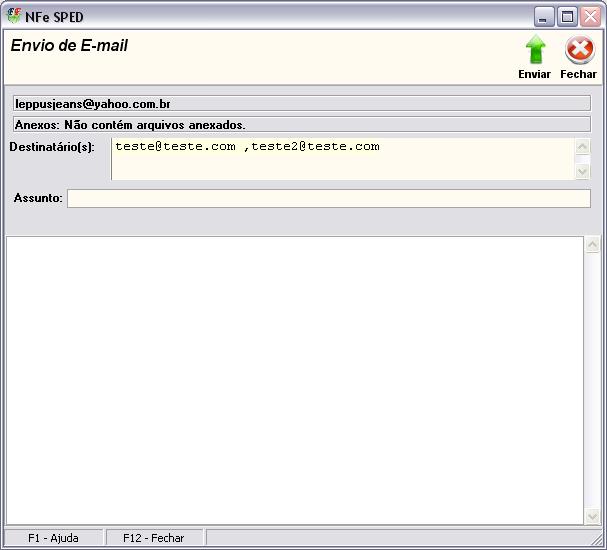
Para enviar clique no botão 'Enviar' , aguarde o sistema processar. Para abortar o processo e não enviar, clique em 'Fechar' .
Cancelamento de Nota Fiscal.
Para dar inicio ao processo de cancelamento de nota fiscal, vale lembrar que o certificado deve estar na maquina e deve estar selecionado, no sistema.
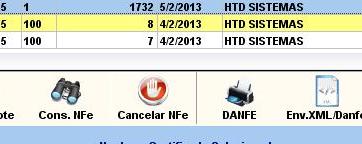
Para efetuar o cancelamento da nota fiscal, clique em 'Cancelar' na própria tela de envio.
Será aberta a tela de 'Novo Evento de Correção' para colocar o motivo do cancelamento.
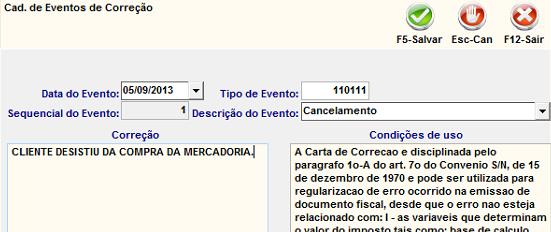
Assim que finalizar, clique em 'Salvar' ou tecle F5. Você visualizará uma mensagem de confirmação do cancelamento e logo em seguida a nota passará a ficar VERMELHA na tela.
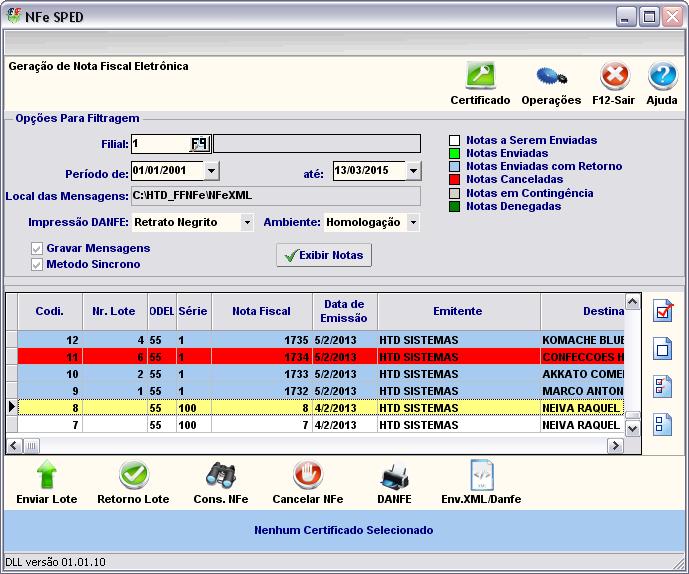
Possíveis Rejeições:
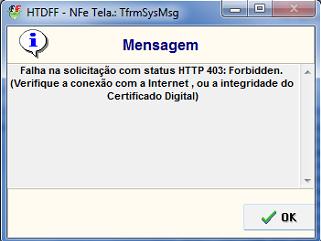
Verifique se você possui internet ou se o certificado está devidamente conectado na leitora ou em sua máquina. Se caso estiver tudo funcionando, entre em contato com a HTD ou contate um técnico para maiores esclarecimentos.
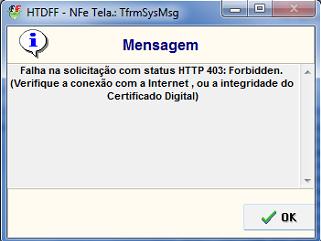
Este erro normalmente ocorre porque a receita, por ter certa lentidão de processamento pode ainda não ter processado o envio da nota, portanto o erro informa que a data do evento não pode ser menor que a data de autorização. Aguarde um momento.
